
YouTubeやVODを見ようとしたときにサブモニターから音が出ないことがありませんか?イヤホンを何回も抜き差ししたりサウンドをON/OFFしたり・・・それでも音が出ない。
ネットで調べたら以下の方法で解決したので、今回は2つあるその対処法をご紹介します。
対処法1:サブモニターのプロパティで調整する
これは最近知った方法で、すごく簡単です。
まずWindowsの「スタート」→「コントロールパネル」を開く。
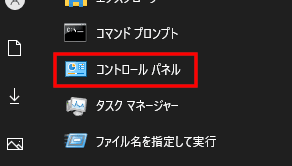
「サウンド」をクリック。
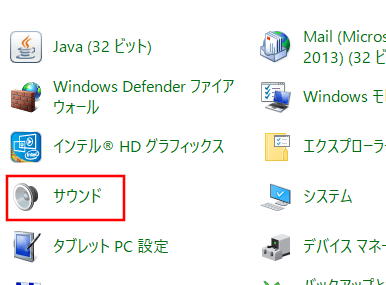
お使いのモニターのところで右クリックし「プロパティ」をクリック。
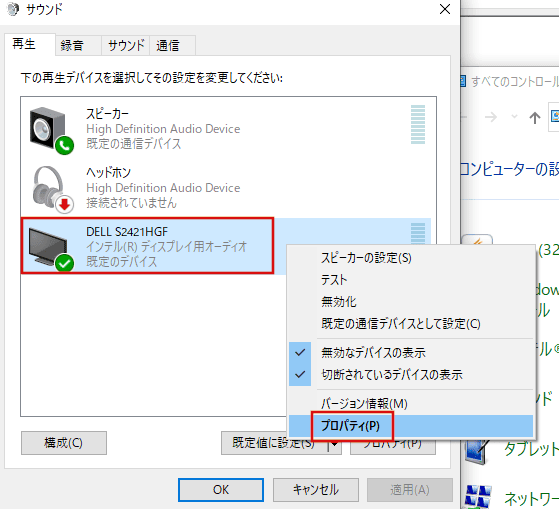
「レベル」タブをクリックすると音量レベル調整が出来る画面になります。音が出ないときは音量レベルが0になっていると思うので任意の位置に調整します。
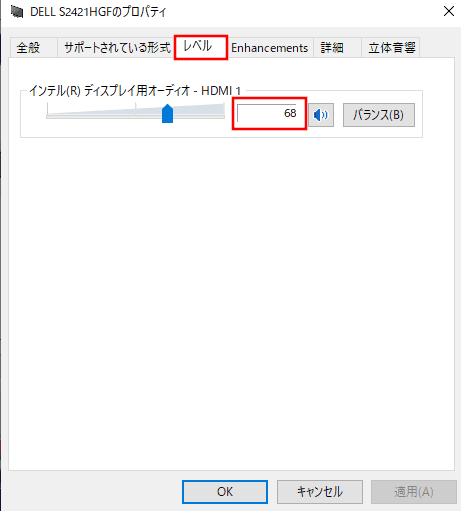
これでサブモニターから音が出るはずです。
対処法2:デバイスをアンインストールする
対処法1で解決しない場合はこちらの方法を試してください。
「コントロールパネル」を開き「デバイスマネージャー」をクリック。
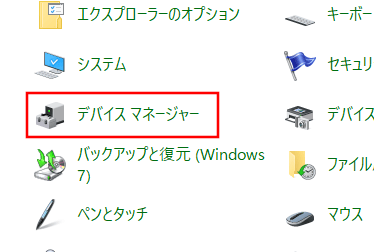
「サウンド、ビデオ、およびゲームコントローラー」を展開し「Realtek High Definition Audio」または「High Definition Audio デバイス」と表示されているところを右クリック。
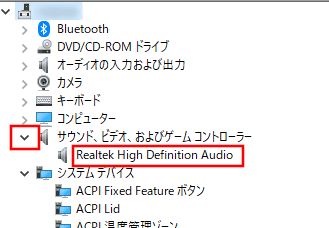
「プロパティ」をクリック。
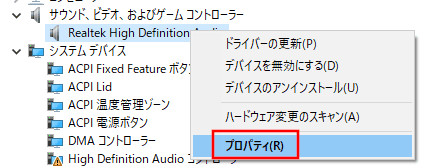
「ドライバー」タブをクリックし「デバイスのアンインストール」をクリック。
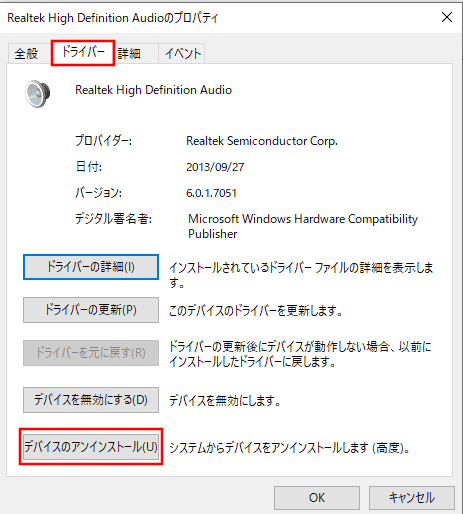
「このデバイスのドライバーソフトウェアを削除します。」と表示されている場合はそこにチェックを入れ「アンインストール」をクリック。
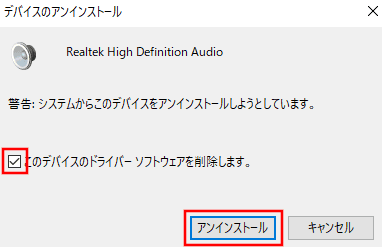
アンインストールが完了したらPCを再起動します。
通常はこれで解決しますが稀に音が出ない場合があるので、その時は再度コントロールパネルの「サウンド」をクリック。
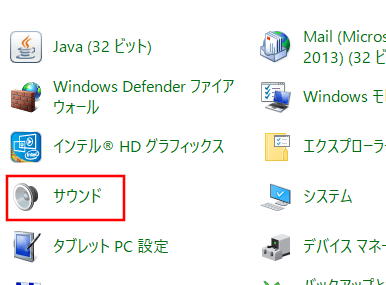
音を出したいモニターをクリック。
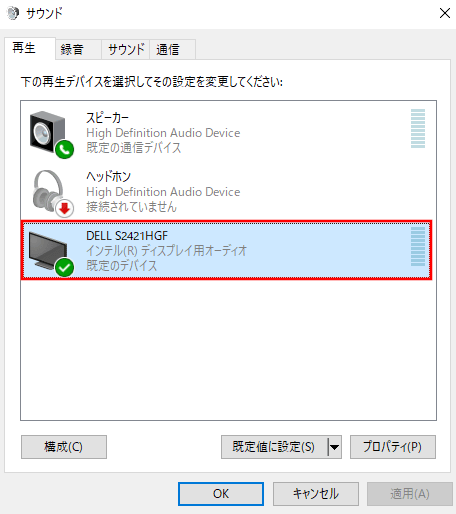
「既定値に設定」をクリック。
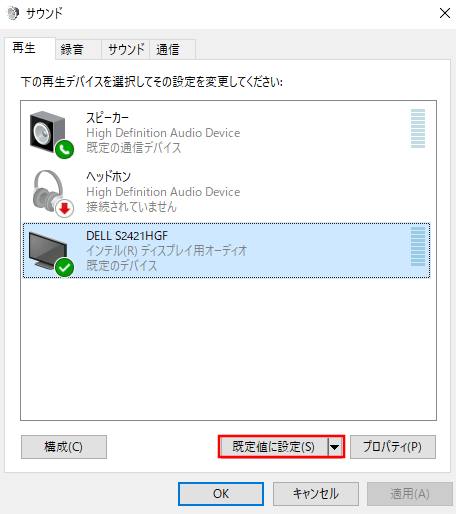
ドロップダウンリストから「既定のデバイス」にチェックを入れます。
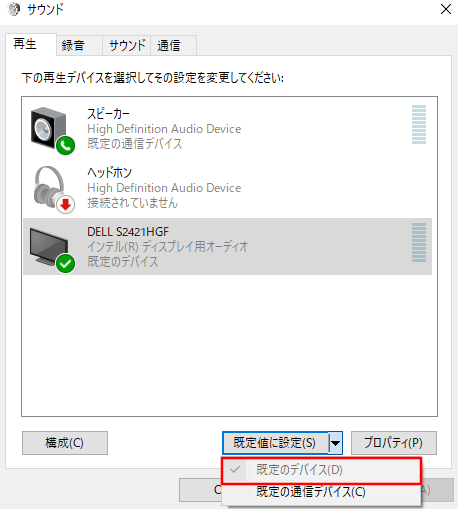
これでモニターから音が出るはずです。
まとめ
なぜサブモニターから音が出なくなるのか詳しくは分かりませんが、僕の場合は今回ご紹介した方法で解決できています。
以上、サブモニターから音声が出ないときの対処法でした。




